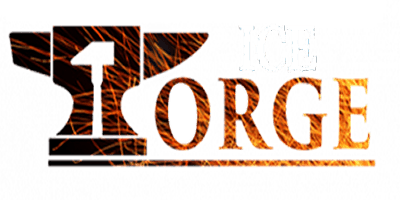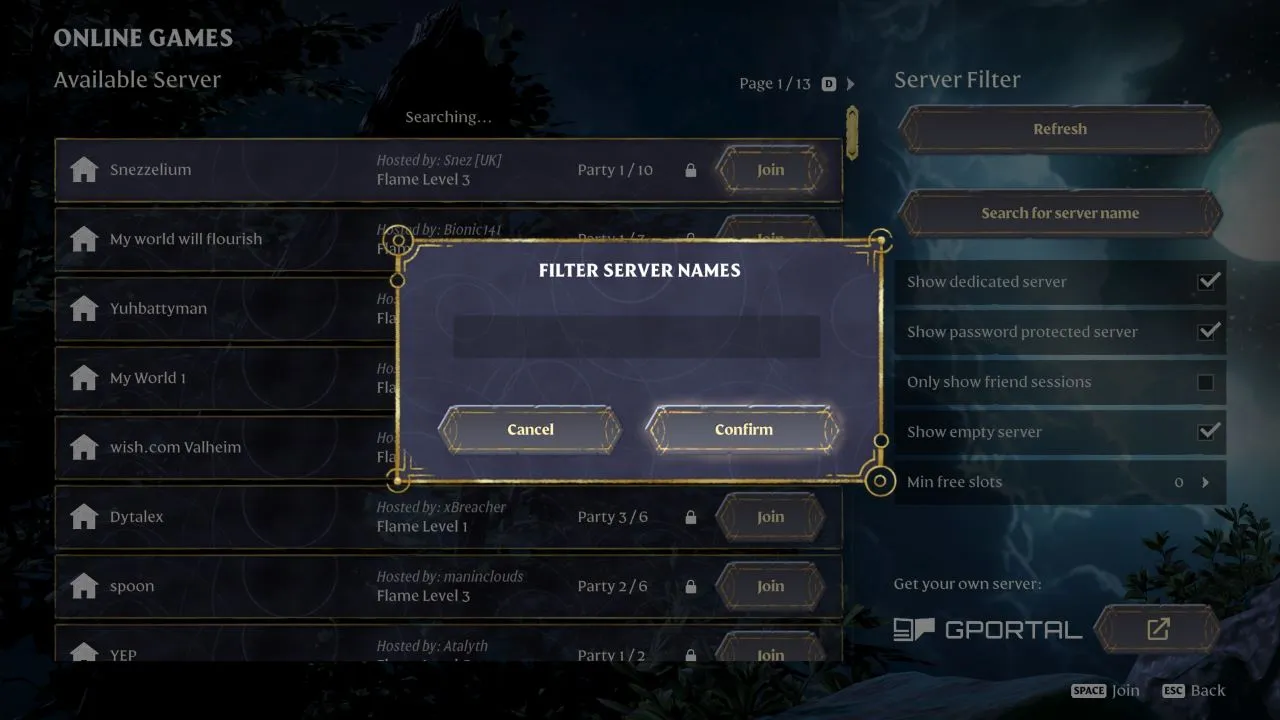На этапе раннего доступа Enshrouded многие игроки сталкиваются с проблемой невозможности присоединения к игре. Имея это в виду, мы собрали 10 различных способов исправить проблему с ошибкой присоединения к игре в Enshrouded.
Если вы просто хотите поиграть в игру с друзьями, проблемы с сервером могут сильно разочаровывать. К сожалению, каждое решение направлено на свою потенциальную причину проблемы, поэтому вам, возможно, придется попробовать каждое из них, пока не найдете решение, которое подойдет именно вам. Давайте займемся этим!
Table of Contents
10 способов исправить скрытую проблему с ошибкой присоединения к игре
Учитывая разнообразие доступных решений и зная, что многие игроки решили эту проблему, используя один или несколько методов, описанных ниже, вполне вероятно, что вы сможете решить эту проблему.
Проверьте целостность скрытых файлов и перезагрузите систему.
Начните с открытия панели запуска Steam, перейдите в свою библиотеку Steam и щелкните правой кнопкой мыши имя Enshrouded. файлы, чтобы убедиться, что файлы вашей игры не вызывают проблему.
Откройте свою библиотеку Steam. Щелкните правой кнопкой мыши Enshrouded и выберите «Свойства». Откройте вкладку «Установленные файлы». Оказавшись там, нажмите «Проверить целостность файла игры».
Присоединяйтесь к игре через список друзей Steam.
Если вы планируете играть в Enshrouded с друзьями, рассмотрите возможность обхода экрана выделенного сервера с помощью функции приглашения в список друзей Steam. Иногда проблема не в самом соединении, поэтому этот обходной путь может быть хорошим способом проверить, в порядке ли ваше соединение.
Проверьте статус сервера
Прежде чем изучать дополнительные технические решения, важно убедиться, что проблема не связана с самим сервером. Проверьте состояние сервера, чтобы определить, есть ли какие-либо известные проблемы или периоды обслуживания. Вы можете сделать это с помощью инструмента Enshrouded Dedicated Server, который появится в вашей библиотеке Steam после покупки игры:
Запустите инструмент Enshrouded Dedicated Server из вашей библиотеки Steam. Откройте файл «enshrouded_server.json» на вкладке «Установленные файлы». Откройте файл с помощью такой программы, как Блокнот. Статус сервера должен быть виден в консоли или файлах журналов.
Обратите внимание, что все может отличаться в зависимости от вашего поставщика серверов, поэтому вам может потребоваться связаться с ним, если этих шагов окажется недостаточно.
Держите сервер в курсе
Очень важно поддерживать ваш сервер в актуальном состоянии. Разработчики часто выпускают обновления и исправления для решения распространенных проблем. Если ваш сервер устарел, это может привести к проблемам с подключением. Для этого откройте SteamCMD и используйте команду app_update, за которой следует идентификатор приложения вашего сервера Enshrouded.
Добавить сервер в избранное Steam
Добавьте сервер в избранное Steam.: Откройте клиент Steam, перейдите к «Вид» в верхнем меню и выберите «Серверы». Перейдите на вкладку «Избранное» и нажмите «Добавить сервер». Здесь введите IP-адрес вашего сервера Enshrouded и нажмите «Добавить этот адрес в избранное». Используйте порт запроса: При добавлении сервера обязательно используйте порт запроса вместо игрового порта. Игровой порт обычно появляется при копировании со страницы игрового сервера Nitrado (или любого другого поставщика серверов). Порт запроса обычно используется Steam и другими службами для запроса информации о сервере. Фильтр для внутриигрового сервера: Запустите Enshrouded и перейдите к списку серверов. Используйте опцию фильтра для поиска вашего сервера. Если добавлено правильно, оно должно появиться в списке. Присоединяйтесь к серверу: Как только ваш сервер появится в списке, вы сможете присоединиться к нему, не столкнувшись с проблемой «Ошибка присоединения к игре».
Изменить имя и пароль сервера
Изменение имени и пароля сервера по сути создает новую идентификацию вашего сервера. Иногда это может решить проблемы с подключением, заставив игровой клиент установить новое соединение с сервером.
Чтобы сделать это, выполните следующие действия:
Доступ к веб-интерфейсу: откройте веб-сайт вашего провайдера серверов и перейдите на панель управления вашего сервера. Найдите способ доступа к веб-интерфейсу. Обычно это кнопка или ссылка на панели управления. Остановить сервер: Прежде чем вносить какие-либо изменения, важно остановить сервер. В веб-интерфейсе должна быть возможность сделать это. Это гарантирует, что любые внесенные вами изменения будут правильно сохранены и применены. Изменить имя и пароль сервера: в веб-интерфейсе найдите настройки, в которых можно изменить имя и пароль сервера. Введите желаемое имя сервера и пароль. Не забывайте следовать всем рекомендациям вашего провайдера сервера относительно допустимых имен и паролей. Сохраните изменения и перезапустите сервер: После внесения изменений сохраните их и перезапустите сервер. Это позволит изменениям вступить в силу.
Настройте регион загрузки Steam
Настройка региона загрузки вашего клиента Steam в соответствии с регионом загрузки ваших друзей или сервера, к которому вы пытаетесь присоединиться, может эффективно решить проблемы с подключением. Однако важно отметить, что это может работать не для всех пользователей.
Чтобы обеспечить стабильное соединение между игроками, и у вас, и у вашего друга в настройках Steam должен быть установлен один и тот же регион.
Чтобы изменить регион загрузки, выполните следующие действия:
Доступ к настройкам Steam: откройте клиент Steam, перейдите к «Steam» в верхнем меню и выберите «Настройки». Перейдите к загрузкам: В окне настроек выберите вкладку «Загрузки». Настроить регион загрузки: Найдите опцию «Загрузить регион». Хотя обычно он автоматически соответствует вашему местоположению, вы можете вручную выбрать регион из раскрывающегося меню. Обязательно выберите тот же регион, что и ваши друзья или сервер, к которому вы пытаетесь присоединиться. Перезапустить Steam: после изменения региона загрузки перезапустите клиент Steam, чтобы изменения вступили в силу.
Размещайте игру локально
Если у вас возникли проблемы с подключением, другое возможное решение — разместить игру в локальной сети и пригласить друзей. Это может быть особенно полезно, если выделенные серверы не работают должным образом.
Сброс настроек сервера к заводским настройкам
«Решение по восстановлению заводских настроек сервера» включает в себя возврат вашего сервера Enshrouded к исходным настройкам. Это последнее средство, поскольку оно сотрет все данные на сервере, включая файл сохранения. Обязательно сделайте резервную копию всех файлов сохранения. Обновление игры после выполнения сброса к заводским настройкам также может быть способом решить проблему, когда один только сброс к заводским настройкам не работает. Вот пошаговое объяснение:
Перейдите в каталог сервера: перейдите в каталог, где расположены файлы вашего сервера Enshrouded. Резервное копирование важных файлов: Прежде чем продолжить, обязательно сделайте резервную копию всех важных файлов, таких как конфигурации сервера или сохранения игр. Их можно найти в папке, где был установлен SteamCMD. Найдите подпапку Enshrouded. Удалить файлы сервера: Удалите все файлы в каталоге вашего сервера Enshrouded. Это эффективно перезагрузит ваш сервер. Переустановите сервер: используйте SteamCMD, чтобы переустановить сервер Enshrouded еще раз, войдя в систему и используя команду Force_install_dir <путь к каталогу вашего сервера Enshrouded>.
Переключить поставщика серверов
Если ни одно из предложенных исправлений не помогло, возможно, вам стоит рассмотреть возможность перехода на другого поставщика серверов. Разные провайдеры могут предлагать разные функции и стабильность, что может решить проблему. Однако маловероятно, что проблема связана с вашим провайдером сервера. Прежде чем принять это решение, проведите надлежащее исследование, чтобы убедиться, что предоставленный сервер действительно является проблемой.
– Эта статья была обновлена 30 января 2024 г.